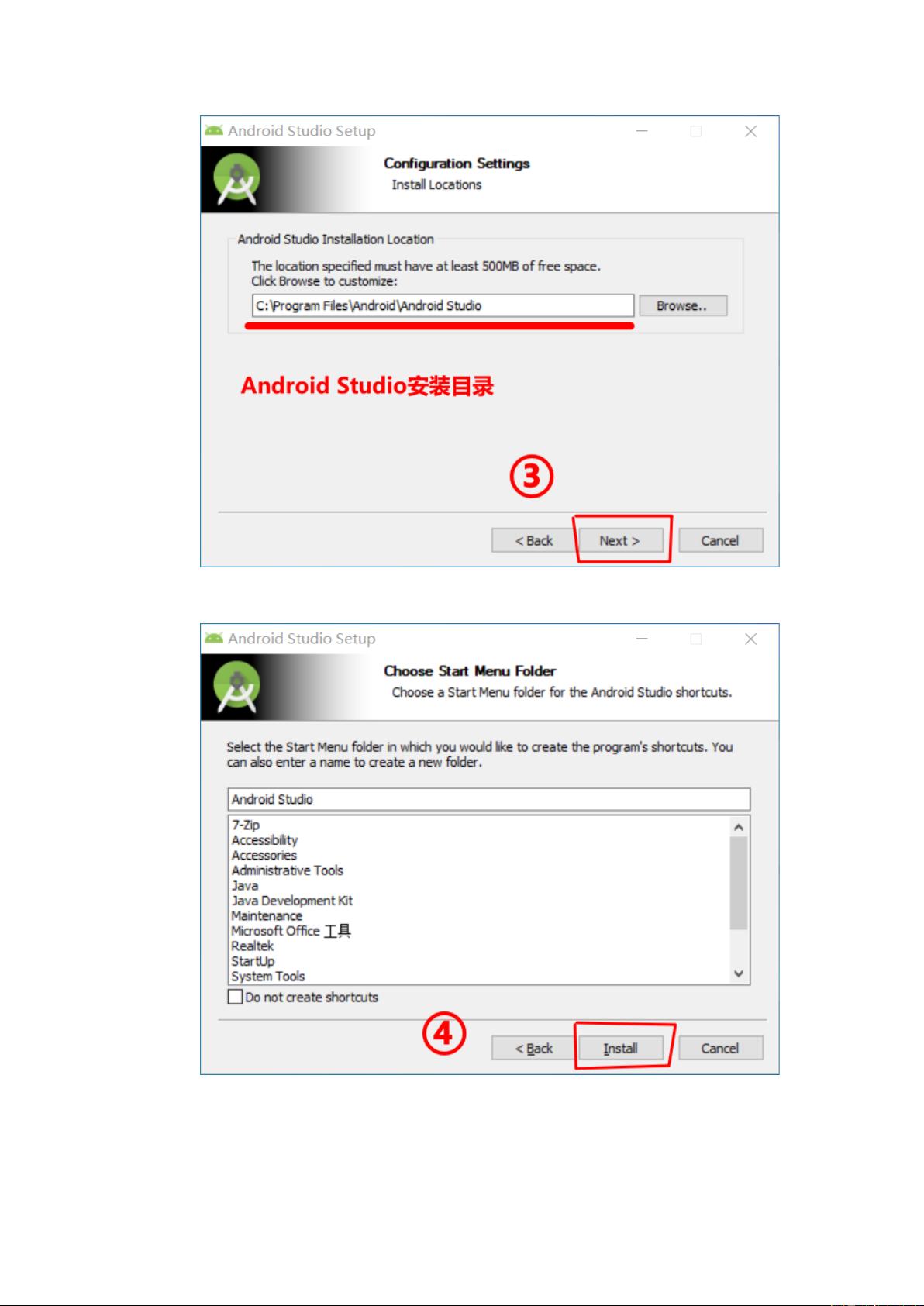Android Studio 安装全指南:从官网下载到配置SDK
需积分: 11 11 浏览量
更新于2024-07-09
收藏 1.68MB PDF 举报
本资源是一份详细的Android Studio安装教程,针对Android开发软件的安装过程进行了详尽的指导。首先,用户需要确保安装了Java Development Kit (JDK,版本1.8及以上),因为Android Studio是基于Java的集成开发环境。安装步骤分为以下几个部分:
1. **下载准备**:
- 访问Android Studio官方地址:<https://developer.android.com/studio>
- 下载对应版本的安装包,并接受协议。
2. **安装步骤**:
- 双击安装包启动安装。
- 点击"Next",可以选择安装时是否创建虚拟设备(推荐勾选)。
- 定义安装目录(建议不使用默认C盘),然后继续。
- 勾选"Install"开始安装,等待完成。
- 安装完成后,打开Android Studio,首次启动时可能会提示缺少SDK,选择"Cancel"跳过。
- 选择"Custom"选项,自定义SDK和JDK的路径。
- 选择合适的风格并继续,如果不确定,保持默认。
- 将SDK移动到非默认位置,根据内存需求配置。
- 完成配置后,点击"Finish"。
3. **验证Android Studio**:
- 进入Android Studio后,点击"Configure",选择"SDK Manager"检查已安装的SDK。
- 默认情况下,它会安装最新的SDK,但如果需要特定版本,如Android 4.4 (KitKat),需手动下载。
- 同样地,通过"AVD Manager"可以查看模拟器的安装情况,包括API 30等。
通过这个教程,用户可以了解如何下载、安装和配置Android Studio,确保其在开发Android应用时能够顺利运行。这对于初次接触Android开发或者需要更新工具的开发者来说是非常实用的指南。
2021-10-08 上传
2023-03-11 上传
2023-06-06 上传
2023-10-12 上传
2023-07-23 上传
2023-11-14 上传
2024-02-05 上传
2023-07-28 上传
2023-03-16 上传
用心以爱
- 粉丝: 1
- 资源: 4
最新资源
- 新型智能电加热器:触摸感应与自动温控技术
- 社区物流信息管理系统的毕业设计实现
- VB门诊管理系统设计与实现(附论文与源代码)
- 剪叉式高空作业平台稳定性研究与创新设计
- DAMA CDGA考试必备:真题模拟及章节重点解析
- TaskExplorer:全新升级的系统监控与任务管理工具
- 新型碎纸机进纸间隙调整技术解析
- 有腿移动机器人动作教学与技术存储介质的研究
- 基于遗传算法优化的RBF神经网络分析工具
- Visual Basic入门教程完整版PDF下载
- 海洋岸滩保洁与垃圾清运服务招标文件公示
- 触摸屏测量仪器与粘度测定方法
- PSO多目标优化问题求解代码详解
- 有机硅组合物及差异剥离纸或膜技术分析
- Win10快速关机技巧:去除关机阻止功能
- 创新打印机设计:速释打印头与压纸辊安装拆卸便捷性